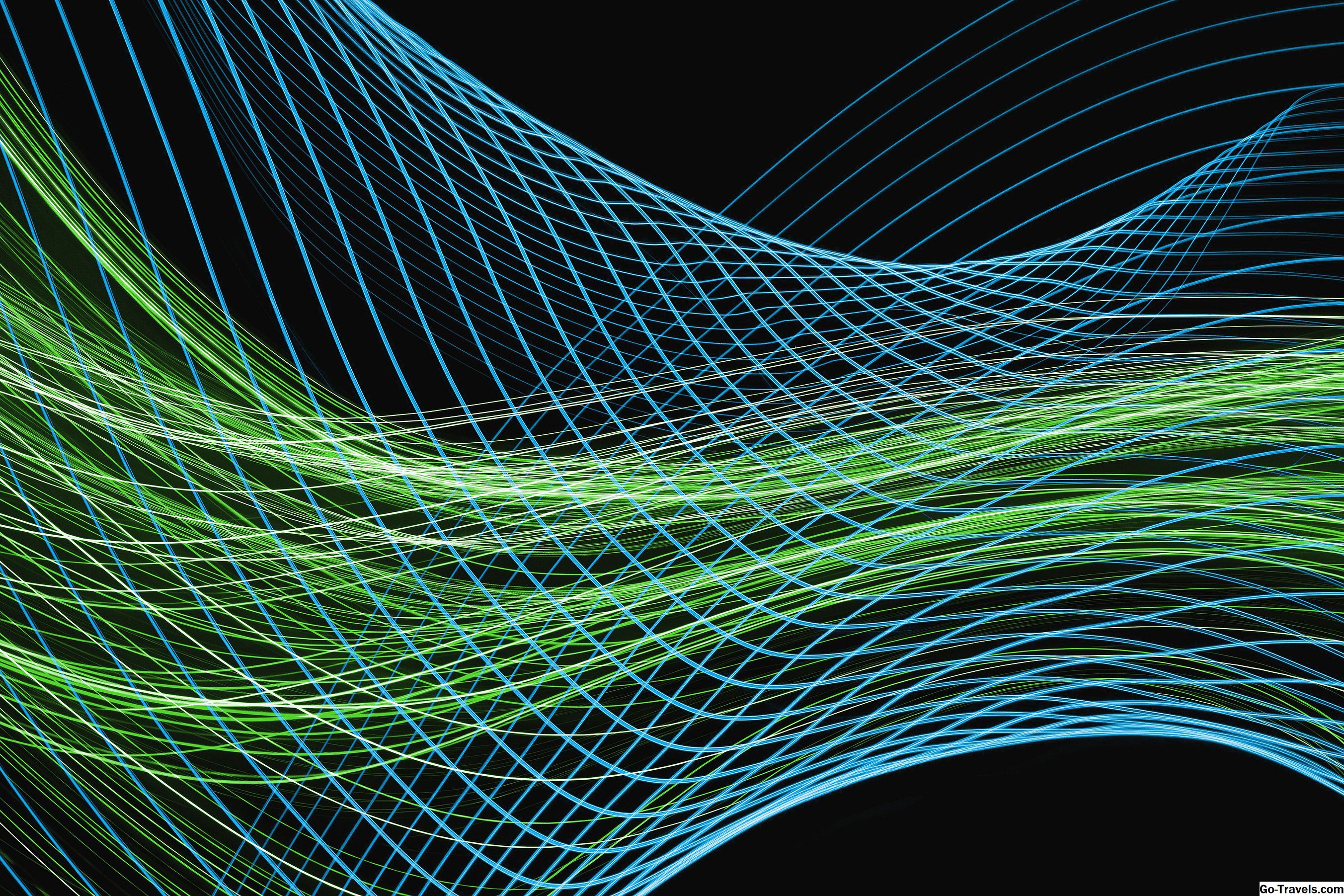Nie potrzebujesz fantazyjnego oprogramowania do pisania lub edytowania kodu HTML strony internetowej. Procesor tekstu działa dobrze. Windows 10 Notepad to podstawowy edytor tekstu, którego można użyć do edycji HTML. Gdy będziesz już wygodnie pisać swój HTML w tym prostym edytorze, możesz zajrzeć do bardziej zaawansowanych edytorów. Jednak, gdy możesz pisać w Notatniku, możesz pisać strony internetowe niemal w dowolnym miejscu.
Sposoby otwierania Notatnika na komputerze z systemem Windows 10
W systemie Windows 10 Notatnik stał się trudny do znalezienia dla niektórych użytkowników. Istnieje kilka sposobów otwierania Notatnika w systemie Windows 10, ale pięć najczęściej używanych metod to:
- Włącz Notatnik w Początek menu. Wybierz Początek na pasku zadań, a następnie wybierz Notatnik.
- Znajdź go, wyszukując. Rodzaj Uwaga w polu wyszukiwania i wybierz Notatnik w wynikach wyszukiwania.
- Otwórz Notatnik, klikając prawym przyciskiem myszy pusty obszar. Wybierz Nowy w menu i wybierz Dokument tekstowy. Kliknij dwukrotnie dokument.
- naciśnij Windows (logo) + R, rodzaj Notatnik a następnie wybierz dobrze.
- Wybierz Początek. Wybierać Wszystkie aplikacje a następnie wybierz Akcesoria Windows. Przewiń do Notatnika i wybierz go.
Jak korzystać z Notatnika za pomocą HTML
-
Otwórz nowy dokument Notatnika.
-
Napisz kod HTML w dokumencie.
-
Aby zapisać plik, wybierz Plik w menu Notatnik, a następnie Zapisz jako.
-
Wprowadź nazwę index.htm i wybierz UTF-8 w Kodowanie rozwijane menu.
-
Użyj rozszerzenia .html lub .htm dla rozszerzenia. Nie zapisuj pliku z rozszerzeniem .txt.
-
Otwórz plik w przeglądarce, klikając dwukrotnie plik. Możesz również kliknij prawym przyciskiem myszy i wybierz Otwierać z aby zobaczyć swoją pracę.
-
Aby dokonać uzupełnień lub zmian na stronie internetowej, wróć do zapisanego pliku Notatnika i wprowadź zmiany. Zapisz ponownie, a następnie przejrzyj zmiany w przeglądarce.
CSS i JavaScript można również napisać przy użyciu Notatnika. W takim przypadku zapisz plik z rozszerzeniem .css lub .js.